Hauptinhalt:
![]() Über den Autor
Über den Autor
![]() Reviews und Preise
Reviews und Preise
SEITENINHALT:
- Top 10 VR Video Player für Windows
- MP4-VR-Videos auf einem PC kostenlos und einfach abspielen
- FAQs zum VR Video Player Windows
Obwohl das Anschauen von Videos für viele eine Lieblingsbeschäftigung ist, hat die virtuelle Realität ihren Weg in diesen Bereich gefunden. VR-Videos oder 360-Videos werden mit der Einführung von VR-Headsets wie Oculus, HTC Vive usw. immer beliebter. Aber ein VR-Videoplayer ist ein Muss für Headsets und andere Geräte, um das beste Videoerlebnis zu bieten.
Egal, ob Sie ein Fußballspiel sehen, Menschen auf einer Achterbahn beobachten oder die Aussicht auf die Sterne genießen - mit einem VR-Player werden Sie sich in den Bildschirm eintauchen. Im Folgenden finden Sie die 10 besten VR-Videoplayer für Windows, zusammen mit dem MP4-VR-Videoplayer!
Wie wählen Sie einen geeigneten VR-Video-Player aus?
💻Die Ausrichtung und die Abmessungen der Videodateien erkennen: Wenn der von Ihnen gewählte Player die Ausrichtung und die Abmessungen Ihrer Videos automatisch erkennen und anwenden kann. Dann können Sie viel Zeit sparen, wenn Sie sich durch die Menüs hangeln müssen.
🕵️♂️Videos aus dem Internet streamen: Das bedeutet, dass Sie sowohl lokale Videodateien als auch Live-Streaming-Videos anschauen können.
✂️Ihre Dateien bearbeiten: Ein VR-Videoplayer mit Bearbeitungsfunktionen bietet Ihnen ein anpassbares und reibungsloses Seherlebnis.
🎨Nachbearbeitungseffekte anwenden: Einige VR-Videoplayer fügen sogar Effekte zu Ihren Originaldateien hinzu, um sie unterhaltsamer zu machen.
Top 10 VR Video Player für Windows
- 1. Virtual Desktop
- 2. Magix
- 3. VR Player
- 4. SKYBOX VR Player
- 5. GoPro VR Player
- 6. Simple VR
- 7. Opera VR Player
- 8. Total Cinema 360 Oculus Player
- 9. LiveViewRift
- 10. BigScreen
Die wichtigen Informationen einschließlich der Vorteile und der Nachteile jedes Tools werden aufgelistet. Sie können ein gewünschtes Tool selbst auswählen.
Tool 1. Virtual Desktop
Eine der besten Streaming-Software für Windows ist Virtual Desktop, die als allgemeiner VR-Desktop-Viewer dient. Es ist mehr als nur ein Video-Player, der für seine vielseitigen Funktionen bekannt ist. Da diese Software es Ihnen ermöglicht, jedes Video von Ihrem PC auf das VR-Headset zu projizieren, können Sie es erfolgreich als Alternative zu einem Standard-VR-Videoplayer verwenden. Es unterstützt sogar Windows Mixed Reality, Oculus Rift, Valve Index und mehr.
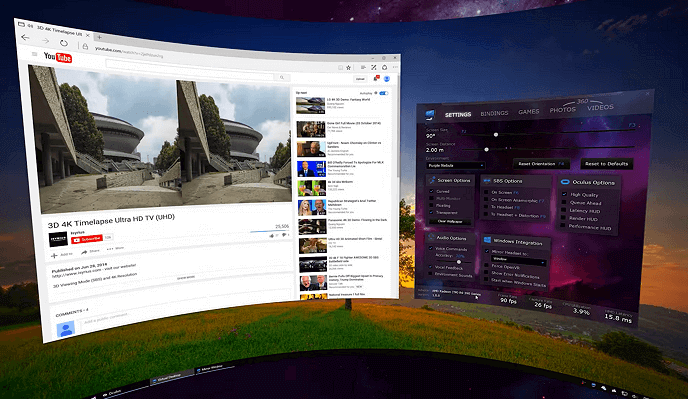
Vorteile:
- Bietet eine hochsichere Schnittstelle
- Zugriff und Verwaltung von Daten von überall
- Unterstützung bei der Fernsteuerung der Geräteinfrastruktur
Nachteile:
- Nur vorteilhaft für ausgebildete und qualifizierte Personen
- Bringen Sie Treiberinstabilität für bestimmte Anwendungen wie Scannen und Drucken
- Die Ausführung ressourcenintensiver Anwendungen in Software wirkt sich auf die Benutzerfreundlichkeit aus
Tool 2. Magix
Magix ist nicht nur ein bemerkenswerter VR-Videoplayer für Windows und Mobiltelefone, sondern auch einer der kostenloser Video-Editor ohne Wasserzeichen. Seine einzigartige Funktion bietet Ihnen eine reibungslose VR-Videowiedergabe ohne zusätzliche Hardware-Geräte. Außerdem können Sie VR-Videos drahtlos und schnell von Photostory Premium auf einen VR-X-Player übertragen. Es ist sogar möglich, einzigartige virtuelle Räume zu erstellen und sie mühelos mit anderen zu teilen.
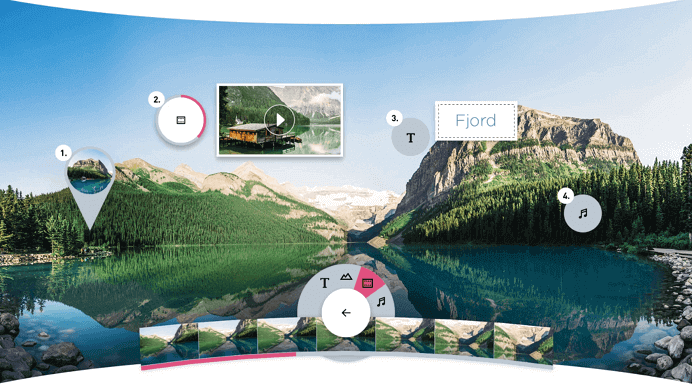
Vorteile:
- Bieten Sie eine einfache und intuitive Schnittstelle
- Unterstützt eine breite Palette von Videos
- Hilfe bei der Überwindung aller Kompatibilitätsprobleme
Nachteile:
- Für einige Formate ist ein Kauf erforderlich
- Gelegentliches Auftreten von Fehlern
- Manchmal kann es zum Absturz kommen.
Tool 3. VR Player
Wenn Sie auf der Suche nach einem VR-Player für Windows sind, der ein immersives Videoerlebnis bietet, ist VR Player die richtige Wahl. Da er eine Wiedergabeauflösung von bis zu 4K unterstützt, werden Sie die ursprüngliche Videoqualität beobachten können. Er hilft Ihnen auch beim Laden von Untertiteln, damit Sie die Fremdsprache verstehen können, vor allem wenn Sie eine Sprache lernen. Sogar die Wiedergabe von Videos direkt von sozialen Plattformen oder aus der Cloud ist möglich.
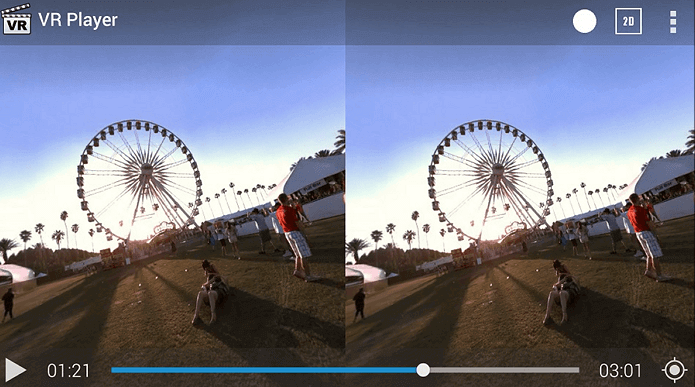
Vorteile:
- Vorschau eines VR-Videos direkt über die YouTube-URL
- Unterstützt kundenspezifische Steuerung mit Bluetooth-Gerät
- Hilfe beim Organisieren von Videos durch Erstellen einer Wiedergabeliste
Nachteile:
- Es unterstützt kein 360-Surround-Audio
- Keine völlig sichere Software
- Fehlende Videobearbeitungsfunktionen
Tool 4. SKYBOX VR Player
Ein weiterer Volltreffer auf dieser Liste ist der SKYBOX VR Player, der Ihnen hervorragende Funktionen wie die Unterstützung von 4K-Auflösungen bietet. Was ihn von anderen Playern abhebt, ist die Identifizierung des Videodateiformats, der Abmessungen und der Ausrichtung und die automatische Anwendung während der Wiedergabe. Mit einer intuitiven Benutzeroberfläche müssen Sie keine Zeit mit dem Menü verschwenden, um ein reibungsloses VR-Videoerlebnis zu erhalten.
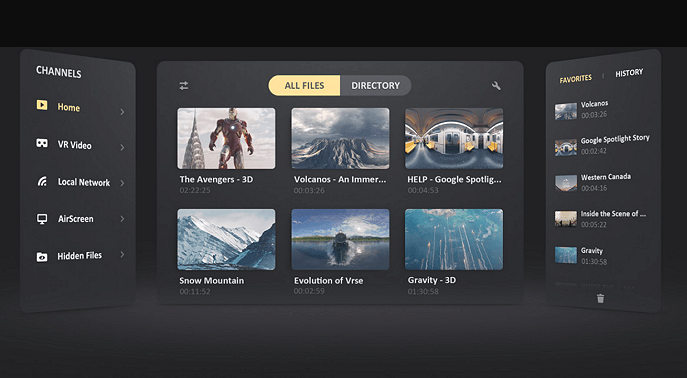
Vorteile:
- Ein völlig frei nutzbarer VR-Player
- Unterstützung fast aller Stereomodi
- Ermöglicht das Streamen von VR-Videos im selben Netzwerk
Nachteile:
- Langsame und abgehackte Wiedergabe
- Nicht geeignet für die Wiedergabe von größeren VR-Videodateien
- Es kann vorkommen, dass die Verbindung zum USB-Gerät unterbrochen wird.
Tool 5. GoPro VR Player
GoPro bietet leistungsstarke Software zur Wiedergabe Ihrer VR-Videos auf verschiedenen Geräten. Da sie 3D-Stereo-Videos und gleichwinklige Bilder unterstützt, ist die Wiedergabe von VR-Videos mit 360 Grad und 4K-Auflösung keine große Herausforderung. Außerdem ist es möglich, die Standardeinstellungen über die Menüoption der Hauptschnittstelle zu personalisieren. Sie können Ihr Headset sogar mit Ihrem iPhone oder Android-Gerät verbinden, um Videos online anzusehen.

Vorteile:
- eine neue, verbesserte und benutzerfreundliche Schnittstelle anbieten
- Arbeitet auf Geräten wie Windows, Mac, HTML5, etc.
- Bereitstellung eines 360-Grad-Player-Plugins für Premier Pro
Nachteile:
- Nutzer berichten über langsame Leistung
- von Zeit zu Zeit nicht richtig funktionieren
- Updates führen oft zu Abstürzen
Tool 6. Simple VR
Egal, ob Sie ein Anfänger sind oder einfach nur einen VR-HD-Videoplayer mit attraktiver Oberfläche und einfacher Funktionsweise suchen, Simple VR erweist sich als eine gute Wahl. Er bietet 180/360-Grad-Unterstützung mit anpassbaren Steuerelementen zur vollständigen Kontrolle der Videowiedergabe. Der Abstand, die Höhe und die Neigung können ebenfalls über die optionalen Einstellungen angepasst werden. Auch die Suche nach dem gewünschten Video ist mit dem Dateibrowser kein Problem.
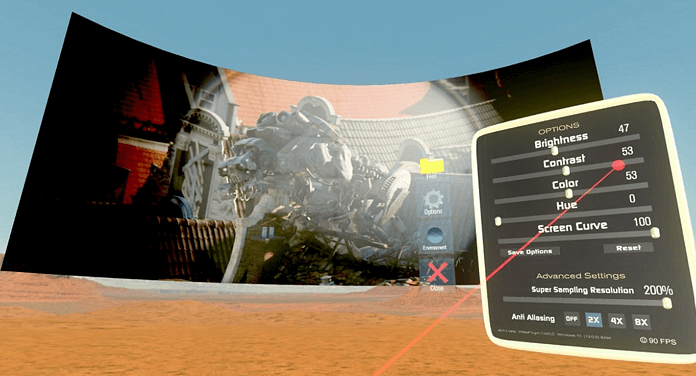
Vorteile:
- Dateinavigation mit einem 3D-Menü anbieten
- Sie können das Video anhalten, abspielen und stoppen
- Größe der Steuerelemente mit Motion-Controllern ändern
Nachteile:
- Gelegentliches Auftreten von Fehlern häufig
- Keine Aktualisierungen und neuen Funktionen anbieten
- Führt zu einem Problem mit einem schwarzen Bildschirm
Tool 7. Opera VR Player
Opera VR Player ist ein spezielles Programm, mit dem Sie VR-Videos ohne zusätzliche Softwareinstallation ansehen können. Sie müssen nur Ihr VR-Headset an Ihr Gerät anschließen und schon können Sie Ihre Videos ansehen. Es erkennt sogar das passende Videoformat und spielt es automatisch ab, sobald Sie auf das Video tippen. Außerdem müssen Sie die VR-Einstellungen für die Wiedergabe nicht einschalten.
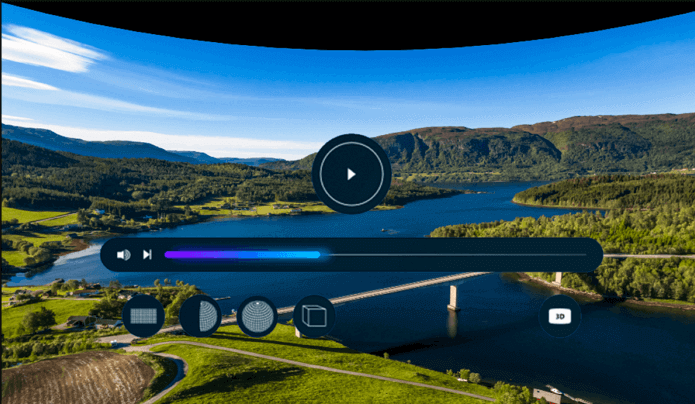
Vorteile:
- Alle Videos im VR-Modus abspielen
- Synchronisieren Sie die Stereoskopie, falls erforderlich
- Ständige Aktualisierung der 360-Grad-Inhaltsbibliothek
Nachteile:
- Für die Wiedergabe ist ein Hardware-Gerät erforderlich
- Kann den Lesemodus oder die Liste nicht angeben
- Laden Sie die großen Dateien manchmal langsam
Tool 8. Total Cinema 360 Oculus Player
Wenn Sie optimierte omnidirektionale oder Live-Action-Videoinhalte auf dem Oculus VR-Headset genießen möchten, ist dieser Player die beste Wahl. Seine perfekt gestalteten Kameras ermöglichen es Ihnen, Live-Videos in guter 360-Grad-Qualität aufzunehmen. Außerdem können Sie mit den vier Beispielvideos üben, um sich mit den Bedienelementen vertraut zu machen, bevor Sie loslegen. Endlich ist es möglich, Videos im Internet zu einem erschwinglichen Preis anzuschauen.

Vorteile:
- Bieten Sie die beste Qualität der Wiedergabedienste
- Unterstützung der Videoformate M4V, MOV und MP4
- Einfaches Zoomen, Anpassen und Anhalten
Nachteile:
- Kostenlose, aber eingeschränkte Funktionalitäten bereitstellen
- Anfänger benötigen möglicherweise eine Anleitung
- Es kann sein, dass es nicht richtig funktioniert
Tool 9. LiveViewRift
LiveViewRift wird von Windows-Nutzern als effizienter VR-Videoplayer angesehen, da er Zugang zu verschiedenen Medienspeichern bietet und Ihnen hilft, VR-Videos über Oculus Rift anzusehen. Was diesen Player einzigartig macht, sind seine leistungsstarken Verzerrungs- und Sichtkorrekturfunktionen. Sie können sogar Fotos und Videos online im VR-Modus ansehen. Außerdem ist es einfacher denn je, den Blickwinkel und das Sichtfeld einzustellen.
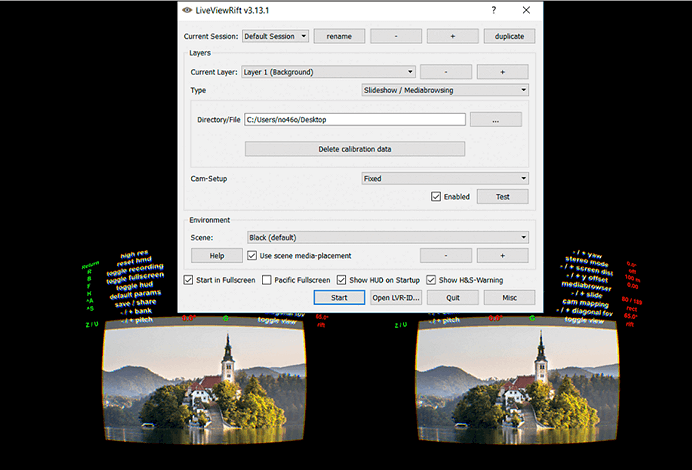
Vorteile:
- Unterstützung für einfaches MJPEG-Streaming über HTTP
- Wiedergabe einer Mischung aus Film- und Panoramabildern
- Sie können Filme in voller Länge ansehen
Nachteile:
- Von Zeit zu Zeit abstürzen
- Abspielen von VR-Videos mit einem VR-Headset
- Veraltetes Programm
Tool 10. BigScreen
Für Menschen, die mehr als nur einen VR-Videoplayer suchen, kommt BigScreen wie gerufen. Es bietet Spiele und soziale Erfahrungen wie Spiele spielen und Filme mit Freunden oder der Familie ansehen. Sie können dieses leistungsstarke soziale Programm jedoch auch nutzen, um Ihren Desktop auf dem Headset zu spiegeln. Außerdem ist es möglich, Ihr Erlebnis nach Belieben zu optimieren.
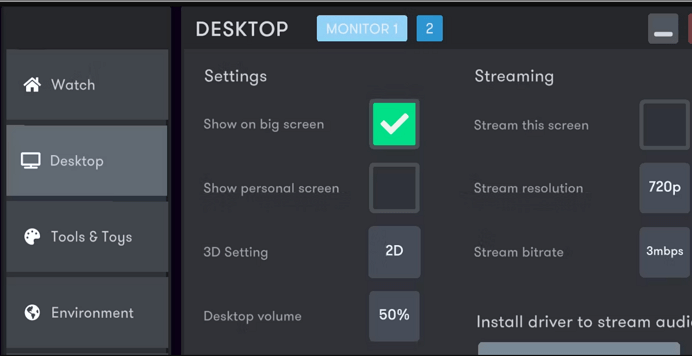
Vorteile:
- Unterstützung für VIVE, Valve Index, Oculus und mehr
- Kostenlose Zusammenarbeit in der virtuellen Realität
- Unterstützung für den einfachen Beitritt zur Discord-App
Nachteile:
- Wiedergabe einer begrenzten Anzahl von 3D-Videos
- Die Schnittstelle ist nicht attraktiv
- Bieten im Vergleich langsame Leistung
VR-Videos auf einem PC/Mac kostenlos und einfach abspielen
Um MP4-VR-Videos abzuspielen, können Sie eine Vorschau eines Videos auf Ihrem PC-Bildschirm anzeigen, es mit EaseUS RecExperts aufnehmen und mühelos bearbeiten. Dieser Mac- und Windows-Bildschirmrekorder unterstützt mehr als 10 Formate und ist nützlich, um Audio, Webcam, Spiele und Bildschirm mit Audio aufzunehmen. Außerdem können Sie die Option nutzen, im Vollbildmodus aufzunehmen, und ein bestimmter Bereich ist verfügbar.
Jetzt können Sie diese Software kostenlos herunterladen. Mit dem Programm können Sie nicht nur MP4-Videos abspielen sondern auch die Aktivitäten auf dem Bildschirm mit dem Audio aufnehmen.
Außerdem ist die Verarbeitung mit der Software sehr einfacher, da die Software keine Registrierung erfordert. Es ist sogar möglich, mehrere Einstellungen wie Ausgabeformat, Bildrate, Qualität und Lautstärke der aufgenommenen VR-Videos zu ändern. Nicht zuletzt können Sie ganz einfach Bearbeitungsfunktionen wie Trimmen, Hinzufügen eines Intros/Outros und Verlangsamen oder Beschleunigen der Videowiedergabe nutzen.
Eigenschaften
- Mühelos den Bildschirm mit oder ohne Ton aufnehmen
- System- und Mikrofonton gleichzeitig aufzeichnen
- Machen Sie einen Screenshot von der VR-Videowiedergabe mit Hotkey
- Exportieren Sie die Audios und Videos im gewünschten Format
- Arbeit als qualifizierter Streaming-Video aufnehmen
Schritt 1. Starten Sie EaseUS RecExperts auf Ihrem Gerät und Sie werden zwei Aufnahmemodi sehen. Sie können „Vollbild“ wählen, um den gesamten Bildschirm aufzunehmen, oder Sie wählen „Fenster“, um den Aufnahmebereich vor der Aufnahme manuell auszuwählen.
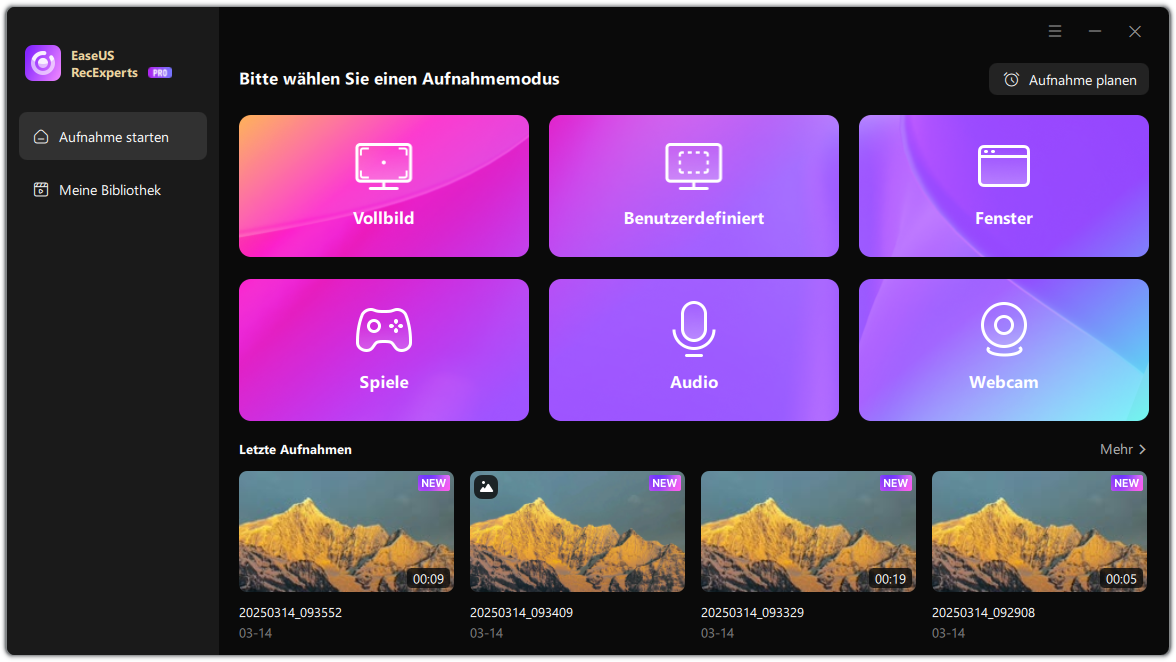
Schritt 2. Danach können Sie wählen, ob Sie die Webcam, den Systemsound, das Mikrofon oder nichts davon aufnehmen möchten. Sie können auch die automatische Aufteilung und die automatische Aufnahme mit verschiedenen Funktionen auf der Benutzeroberfläche einstellen.
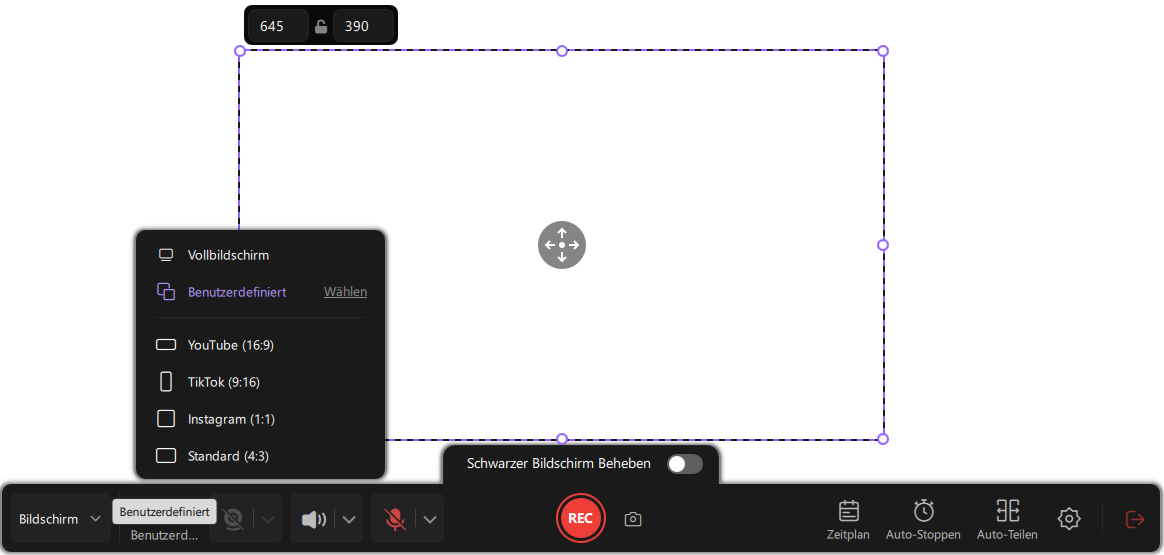
Schritt 3. Dann klicken Sie auf die rote Taste „REC“, um die Aufnahme zu starten. Es erscheint eine Menüleiste auf Ihrem Bildschirm. Um die Aufnahme zu pausieren, klicken Sie auf den weißen doppelten vertikalen Balken; um die Aufnahme zu beenden, klicken Sie auf das rote quadratische Zeichen.
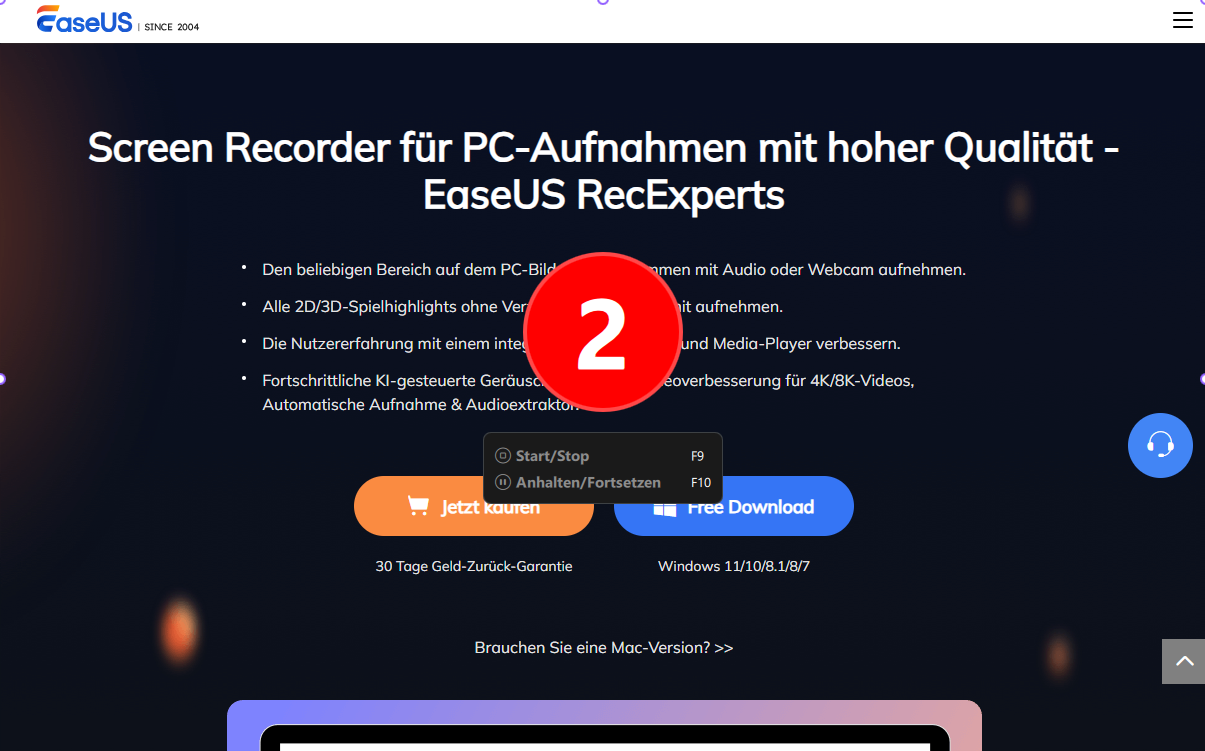
Schritt 4. Nach der Aufnahme werden Sie zur Listenoberfläche geführt. Hier können Sie Ihre Aufnahmen ansehen oder bearbeiten. Um eine neue Aufnahme zu starten, klicken Sie einfach auf die Schaltfläche „REC“ am oberen Rand der Benutzeroberfläche.
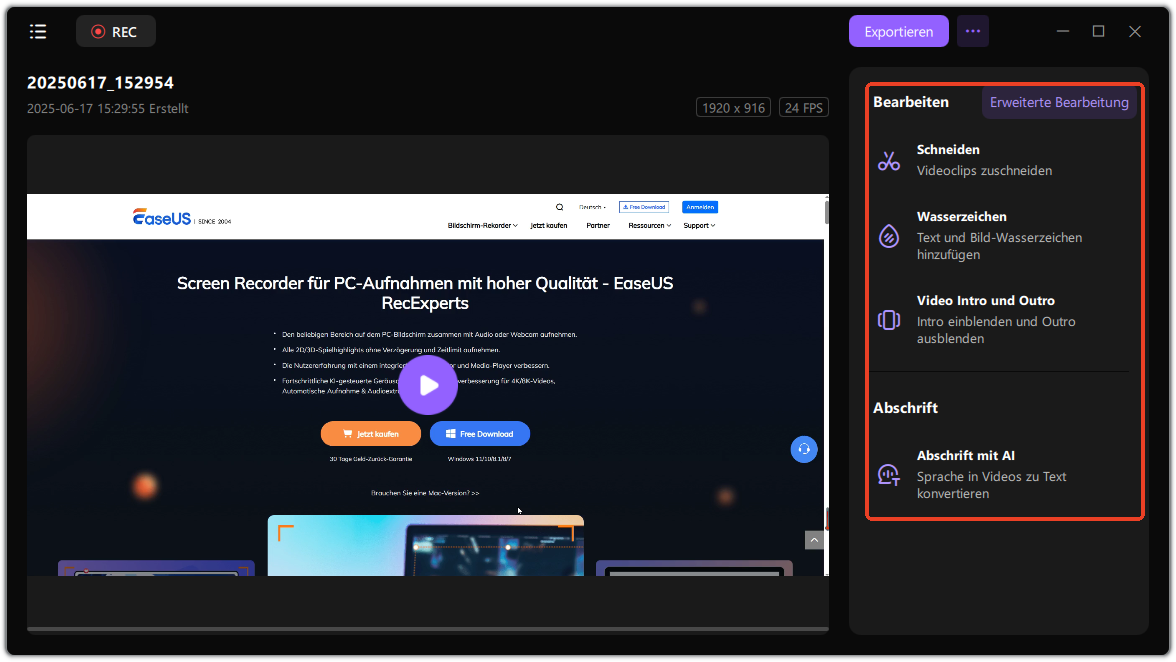
FAQs zum VR Video Player für Windows
Sehen Sie sich die häufig gestellten Fragen zu diesem Thema unten an.
1. Kann man VR-Videos mit VLC Media Player abspielen?
Die Antwort lautet: Ja. Sie müssen nur die folgenden Schritte befolgen, um ein VR-Video abzuspielen.
- 1. Starten Sie den VLC Media Player und gehen Sie auf "Medien" und dann auf "Datei öffnen".
- 2. Navigieren Sie zum Verzeichnis der Videodatei und doppelklicken Sie darauf, um sie zu öffnen. Sie können auch "Strg+O" drücken und die Videodatei auswählen, um sie zu öffnen.
2. Welcher Video Player unterstützt VR-Videos?
Alle 10 in diesem Artikel aufgeführten Videoplayer können zur Wiedergabe von VR-Videos verwendet werden. Wählen Sie einfach den, den Sie mögen, um Ihre VR-Videos mit einfacher Bedienung abzuspielen.
3. Unterstützt Windows Media Player die VR-Videos?
Die Antwort ist ja. Windows 10 ist mit einem Media-Player-Programm namens Filme & TV ausgestattet und kann ein VR-Video abspielen. Wenn Ihr Computer mit diesem System läuft, können Sie diese eingebaute Software ausprobieren.
Das Fazit
Das Streamen von VR-Videos ist mit einem professionellen und effizienten VR-Videoplayer nicht schwierig. Nachdem Sie den obigen Beitrag gelesen haben, können Sie den gewünschten Player auswählen und Ihre Videos sofort genießen. Sie müssen jedoch die Kompatibilität des Players mit Ihrem Gerät überprüfen, da ein PC nur einen VR-Player für Windows benötigt.
Im Gegensatz dazu können Sie mit EaseUS RecExperts MP4-Videos auf einem PC aufnehmen und dann abspielen. Es bietet sogar die Möglichkeit, alle Ihre aufgenommenen Videos mit zahlreichen anderen Funktionen zu bearbeiten.
Ist der Artikel hilfreich?
Updated von Mako
Technik-Freund und App-Fan. Mako schreibe seit März 2016 für die Leser von EaseUS. Er begeistert über Datenrettung, Festplattenverwaltung, Datensicherung, Datenspeicher-Optimierung. Er interssiert sich auch für Windows und andere Geräte.
Bewertungen
-
"EaseUS RecExperts ist ein einfach zu bedienend und bietet umfassende Funktionen. Der Recorder kann neben dem Geschehen auf Ihrem Bildschirm auch Audio und Webcam-Videos aufnehmen. Gut gefallen hat uns auch, dass es geplante Aufnahmen und eine Auto-Stopp-Funktion bietet."
Mehr erfahren -
"EaseUS RecExperts bietet die umfassenden Lösungen für die Aufzeichnung und die Erstellungen von Screenshots Ihres Bildschirms, die Sie für eine Vielzahl von persönlichen, beruflichen und bildungsbezogenen Zwecken verwenden können."
Mehr erfahren -
"Für unserer YouTube-Videos ist ein Bildschirmrekorder sehr nützlich. Wir können die Aktivitäten in Photoshop oder Lightroom einfach aufnehmen. Kürzlich habe ich die Bildschirm-Recorder von EaseUS getestet und sie ist bei weitem die beste, die ich bisher verwendet habe."
Mehr erfahren
Verwandete Artikel
-
Videos werden auf OnlyFans nicht abgespielt | 12 Möglichkeiten, das Problem zu beheben
![author icon]() Maria/Apr 27, 2025
Maria/Apr 27, 2025
-
Discord stürzt immer wieder ab [2025 Lösungen]
![author icon]() Maria/Apr 27, 2025
Maria/Apr 27, 2025
-
So nehmen Sie Systemaudio und Mikrofon gleichzeitig auf
![author icon]() Maria/May 22, 2025
Maria/May 22, 2025
-
Die 7 besten kostenlosen Apps zum Aufnehmen von Voice-Over-Videos | iOS, Android, PC
![author icon]() Maria/May 13, 2025
Maria/May 13, 2025

EaseUS RecExperts
- Den Bildschirm mit Audio aufnehmen
- Die Webcam aufnehmen
- Die PC-Spiele reibungslos aufnehmen
Hot Artikel